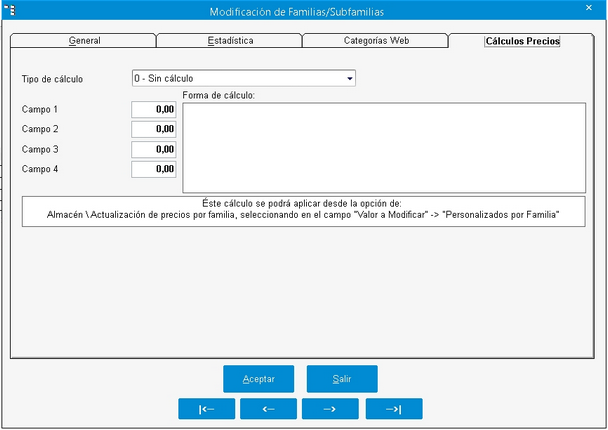En este fichero se harán de alta las familias y subfamilias de los artículos. Se dispone de 100 familias y dentro de cada una de ellas se dispondrá de 1000 subfamilias.
Al entrar en esta opción , nos aparecerá una ventana que permitirá interactuar con las fichas.
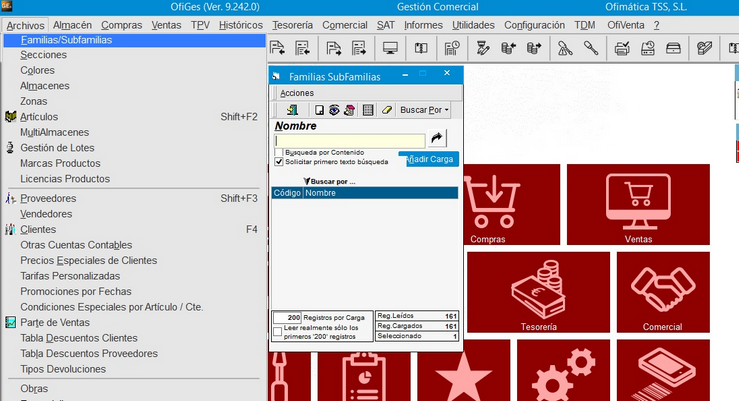
| • | Añadir: Ctrl+A: Nos permite añadir una nueva Familia/subfamilia |
| • | Consultar: Ctrl+C: Nos permite consulta los datos de una Familia/Subfamilia ya existente en el fichero. |
| • | Modificar: Nos permite modificar los datos de una Familia/Subfamilia ya creada. |
| • | Listados: Desde esta opción podremos generar un listado de las Familias/Subfamilias, para imprimirlo, exportarlo, o enviarlo por e-mail. La pantalla para generar el listado que se nos presenta es la siguiente: |
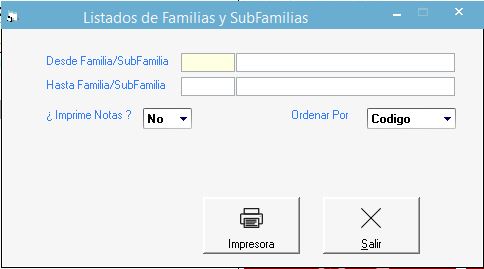
En el campo Desde Familia/Subfamilia introduciremos el código de la Familia/Subfamilia donde empezará nuestro listado.
En el campo Hasta Familia/Subfamilia, Introduciremos el código de la Familia/Subfamilia donde terminará nuestro listado.
En definitiva vamos a listar las familias/subfamilias que estén comprendidas entre los códigos seleccionados en Desde... Y Hasta....
La generación de listados nos ofrece entregarnos los datos ordenados bien por Código o por Descripción. Este orden dependerá de lo que seleccionemos en el campo Ordenar Por.
También podemos seleccionar si que se impriman las notas de las fichas o no, para ello simplemente seleccionaremos Si o No en el campo "¿Imprime Notas?".
Finalmente pulsaremos el botón Impresora para generar el listado. Si lo que queremos es salir de la ventana sin generar ningún listado, pulsaremos el botón Salir.
| • | Borrar: Nos va a permitir borrar la ficha seleccionada. |
| • | Buscar Por : Esta opción nos permite buscar una ficha en concreto, tanto por el Nombre como por el Código. |
| • | Salir: Pulsando en este botón saldremos de la ventana. |
Una vez seleccionada la acción a llevar a cabo con la ficha, (Añadir, Modificar, Consultar....) se nos mostrará la siguiente ventana.
Esta ventana esta subdividida en cuatro pestañas siendo:
General:
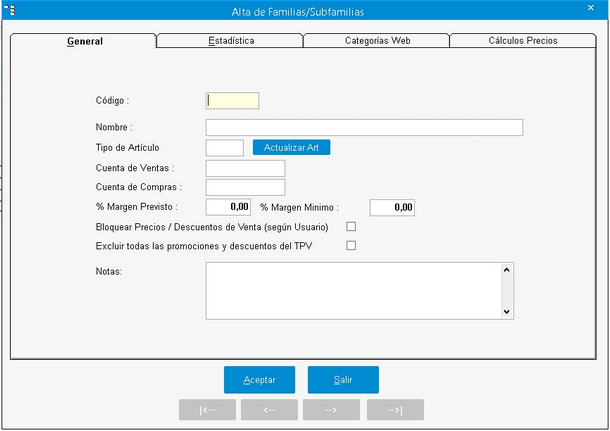
Los campos que aparecen en dicho fichero son los siguientes:
| • | Código: Código de la familia o subfamilia. La adjudicación del código será manual. Si el código que introduzca es de 2 dígitos, se considerará Familia. Y si el código es de 5 dígitos se considerará subfamilia. En este último caso aparecerá a la derecha del código el nombre de la familia a la que pertenece. |
| • | Nombre : Nombre de la familia o Subfamilia. |
| • | Tipo de Artículo: En el caso de que utilice la tabla de descuentos, desde esta pantalla podrá sugerir a qué tipo de artículo pertenecerán los artículos de una familia o una subfamilia, de modo que cuando asigne una familia o subfamilia a un artículo, en dicha ficha aparecerá por defecto el tipo de artículo que aquí se indique. |
| • | Actualizar Art. Ofrece actualizar todos los artículos que estén dentro de esta familia como el artículos indicado en Tipo de artículo. |
| • | Código de la Central Com: Código de la central de compras para esta familia. |
| • | Cuenta de Ventas: Si tiene activada la opción de contabilidad analítica en Datos Comerciales dentro del fichero de Parámetros, cuando facture, el apunte contable se agrupará por familias y subfamilias. Dicha cuenta debe existir en el fichero de Otras Cuentas Contables . |
| • | Excluir todas las promociones y descuentos del TPV: Si se activa, los artículos de esta familia / subfamilia no serán tenidos en cuenta en ninguna promoción y descuento del TPV. |
| • | Cuenta de Compras: Igual que en el campo anterior pero aplicado a las compras. Dicha cuenta debe existir en el fichero de Otras Cuentas Contables |
| • | %Margen Previsto: Campo informativo en el cual introduciremos el % de margen de beneficio esperado para dicha familia o subfamilia. |
| • | %Margen Mínimo: En este campo introduciremos el % de margen de beneficio mínimo para dicha familia o subfamilia. Haciendo que cuando intentemos vender un artículo de esta famila/subfamilia por debajo de este margen, la línea del documento se pone en color rosa para avisarnos (sólo si en los parámetros comerciales de la empresa, hemos seleccionado "Avisar Precios Bajo Coste/%"). |
| • | Bloquear Precios / Descuentos de Venta (según usuario): Bloquea los precios de venta y descuentos al realizar documentos de Ventas / Tickets, si en la ficha del usuario se marca tambien Bloquear Cambio Precios por Familia. NO bloquea descuentos globales, ni el uso del *, sí se bloquea modificar fichas de artículos (modificar precios de cualquier familia, o cambiar familia a un Artículo, incluido ficha personalizada). Si Activa otras opciones como bloquear descuentos / precios de ventas en el usuario (global), tiene preferencia y no dejara nunca modificar precios. |
| • | Excluir todas las promociones y descuentos del TPV: Si se marca, esta familia no permite promociones ni descuentos del TPV. |
| • | Notas: Campo de observaciones. |
Estadística:
En esta pantalla se presentará los datos acumulados de ventas, así como los datos de ventas presupuestadas, las desviaciones con respecto al ejercicio anterior y con respecto a lo presupuestado.
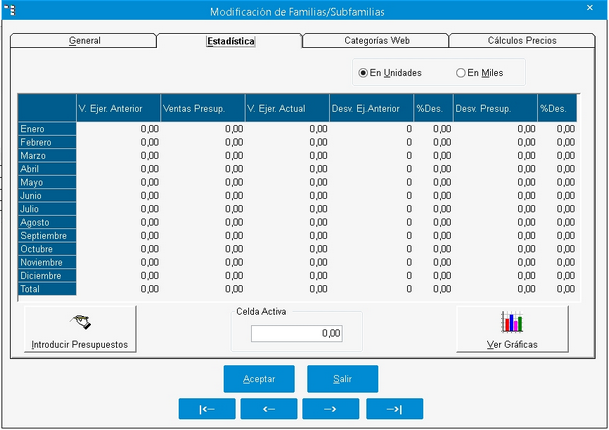
Para introducir los datos presupuestados, haga clic en el botón Introducir Presupuestos, se pondrá en edición la columna de Ventas Presupuestadas, e introduzca las cantidades deseadas para cada uno de los meses. El movimiento entre unas celdas lo podrá realizar con la tecla ENTER o bien con las teclas de dirección. Para finalizar la edición de dicha columna haga clic sobre el botón Terminar. En el caso de que quiera ver la gráfica de dichos datos haga clic en el botón Ver Gráficas.
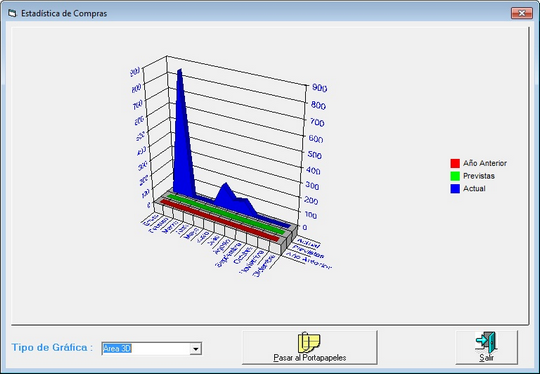
![]() Pulsando en Gráfica podremos visualizar la gráfica correspondiente a dicha estadística. Tenemos diferentes tipos de gráficas para poder visualizar los datos, podremos seleccionarlas en el desplegable Tipo de Gráfica.
Pulsando en Gráfica podremos visualizar la gráfica correspondiente a dicha estadística. Tenemos diferentes tipos de gráficas para poder visualizar los datos, podremos seleccionarlas en el desplegable Tipo de Gráfica.
![]() Al pulsar este botón, trasladamos al portapapeles de Office la gráfica para poder utilizarla en cualquier documento de Word, Excel...
Al pulsar este botón, trasladamos al portapapeles de Office la gráfica para poder utilizarla en cualquier documento de Word, Excel...
Categorias Web:
En esta pestaña permite asociar las categorías de la Web, con las familias de OfiGes, para pemitir hacer descuentos por cliente y familia en la Web.
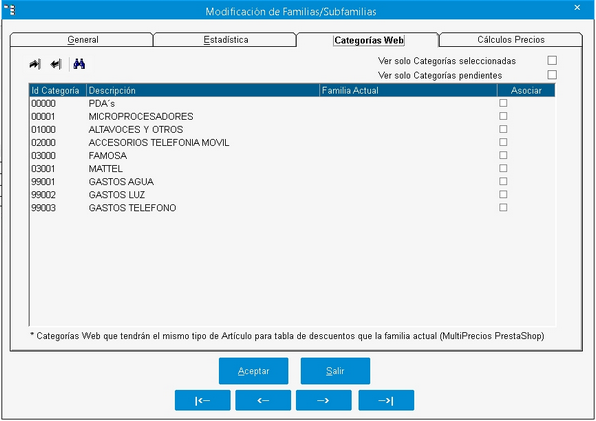
Cálculos Precios:
En esta pantalla permite establecer una serie de cálculos personalizados a aplicar en los precios de venta según a la familia que pertenezcan los artículos, para luego posteriormente aplicarlos desde la opción de actualización de precios por familia. En esta ventana se elige el tipo de cálculo, y se guarda la configuración pulsando Aceptar. Luego para aplicar esos calculos a los precios, se va a la opción de Almacen / actualización de precios por familia, y se selecciona en el desplegable "Valor a modificar" la opción de "Personalizados por familia".